Värivirheet voivat olla ärsyttävä ongelma kuvankäsittelyssä, erityisesti kun kuva menettää elävyyttään ei-toivottujen värimuutosten vuoksi. Tässä oppaassa opit, miten voit tehokkaasti korjata värivirheitä Lightroomissa korjata. Tässä ei vain käsitellä, miten voit säätää värien perisiirtoa, vaan myös, miten voit poistaa väripoikkeavuuksia tarkasti erityisten HSL-säätimien avulla. Huomaat, että voit muuttaa kuviasi muutamalla helpolla askeleella visuaalisiksi mestariteoksiksi.
Tärkeimmät havainnot
Korjataksesi värivirheitä Lightroomissa, sinun täytyy työskennellä perussäätöjen ja HSL-säätimien kanssa. Vahvistamalla täydentäviä värejä voit neutraloida ei-toivottuja väriton. Muista kokeilla kylläisyyden ja luminanssin kanssa saadaksesi harmonisen lopputuloksen.
Askelt askelta ohjeet
Korjataksesi värivirheitä, seuraa näitä yksinkertaisia askeleita:
Värivirheiden korjauksen perusteet
Aloita Lightroom ja lataa kuvasi kehitysmoduuliin. Kun huomaat, että kuvassasi on värivirhe, on tärkeää tarkistaa alkuperäiset asetukset. Värivirheet syntyvät usein presetien soveltamisesta tai vääristä perusasetuksista.
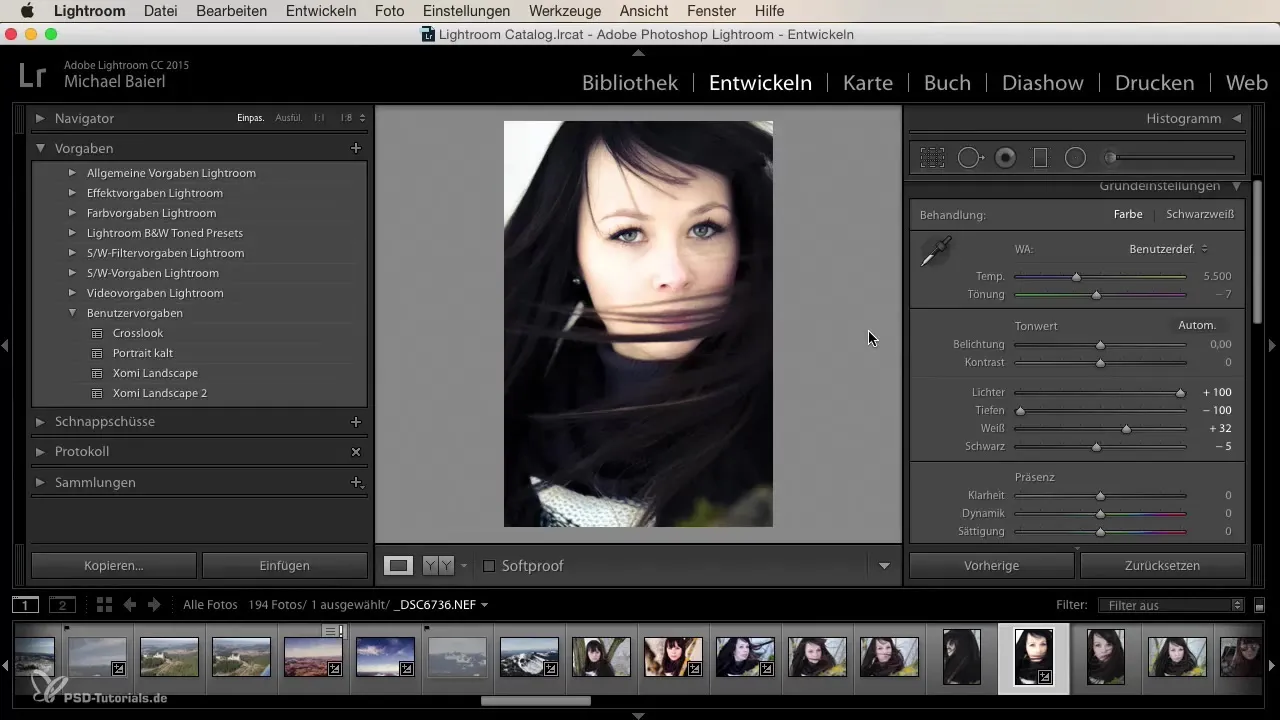
Kirkkauden ja valkobalanssin säätö
Poistaaksesi värivirheen, erityisesti keltavihreän, tarkista valkobalanssi. Vedä säätimiä lämpötilan vasemmalle puolelle saadaksesi kuvan viileämmäksi. Näet, kuinka keltavihreä vähitellen katoaa.
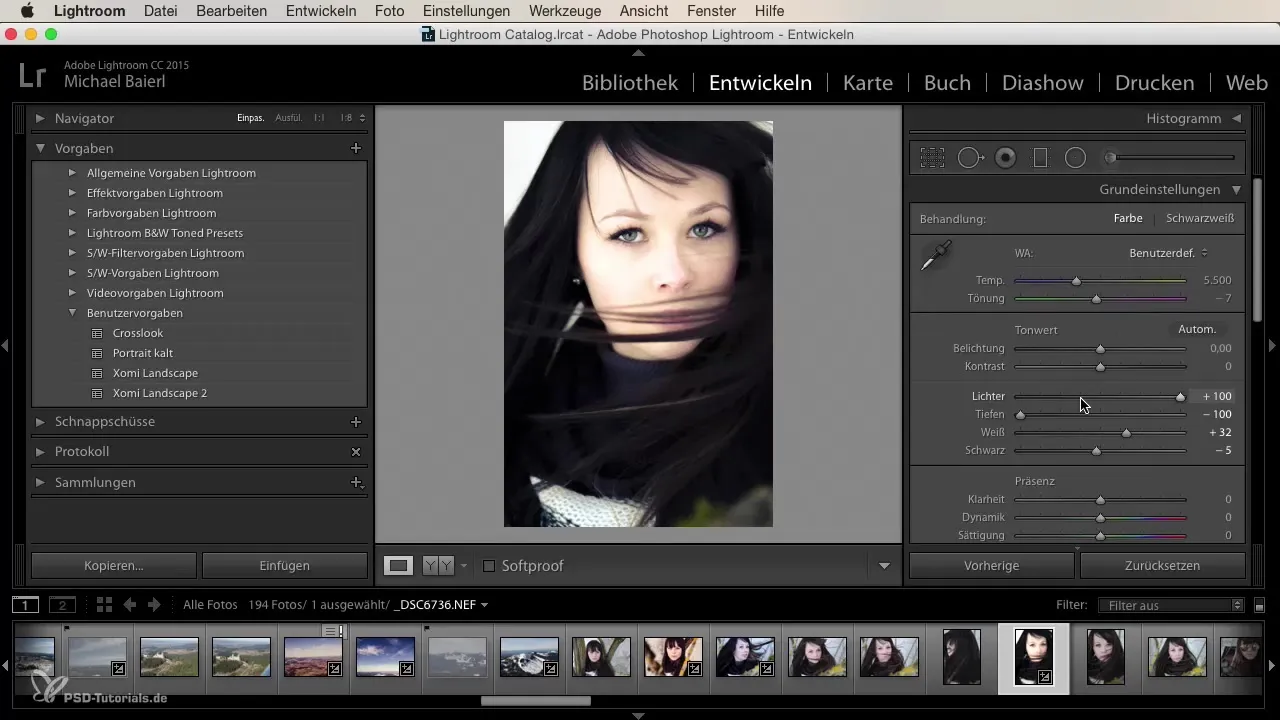
Sävy- ja värikohtausoptimointi
Kun olet säätänyt lämpötilasäätimen, siirry sävy-säätimelle. Muuta tätä hieman varmistaaksesi, että kuvasi ei muutu liian siniseksi. Haluat vain poistaa keltavihreän, ja siksi on tärkeää löytää oikea tasapaino.

HSL-säätimien käyttö
Nyt voit siirtyä HSL-säätimiin. Täällä voit säätää tarkasti kylläisyyttä ja sävyä. Saatat joutua vähentämään tai lisäämään kylläisyyttä tietyille väreille saadaksesi luonnollisen ilmeen. Kiinnitä erityistä huomiota ihonsävyihin varmistaaksesi, että ne näyttävät terveiltä eikä vääristyneiltä.
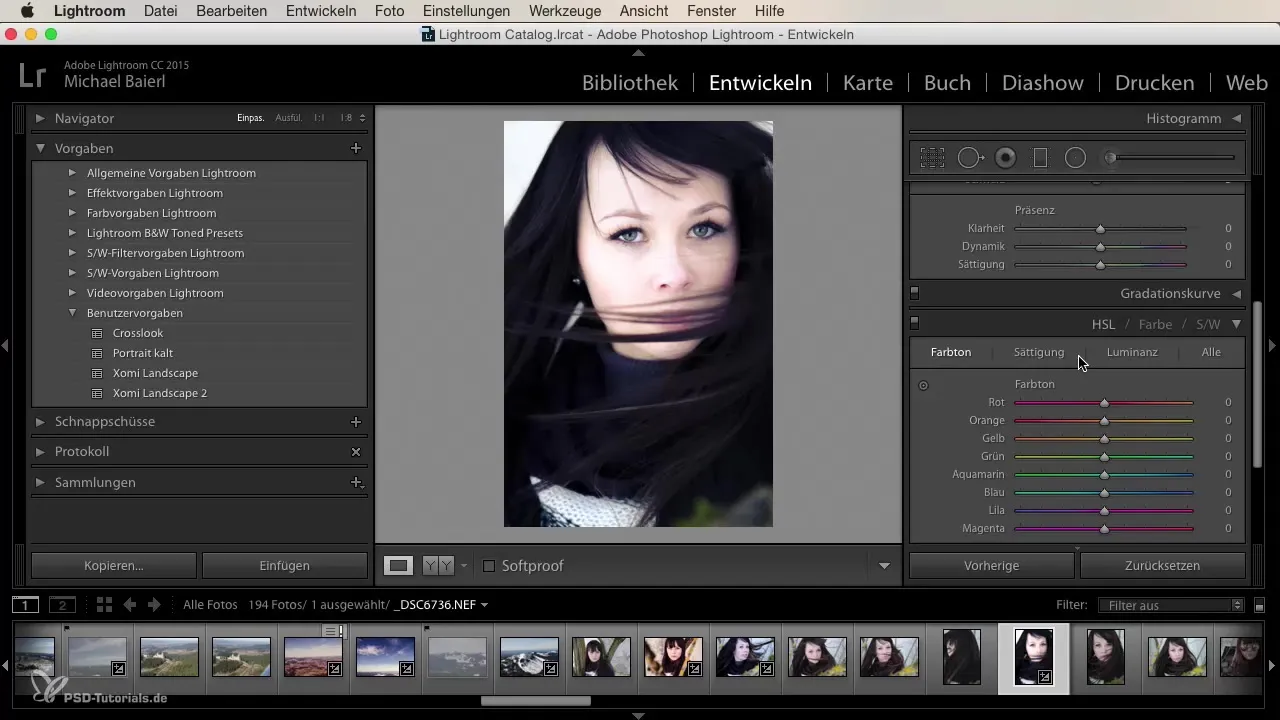
Ihonsävyjen korjaus
Kun työskentelet oranssivärialueella, muista tehdä siirto kohti keltaista saadaksesi ihonsävyjä tasapainoon. Kevyt punaisen korjaus oranssiksi voi myös auttaa korjaamaan ei-toivottuja värivirheitä.
Luminanssin hienosäätö
Saadaksesi kuvan sommittelun päätökseen, siirry luminanssiin ja säädä oranssit sävyt hieman tummemmiksi. Tämä voi auttaa tekemään kuvista elävämpiä ja vähemmän kalpeita.
Työskentely kylläisyyden kanssa
Keskustele kylläisyydestä ja varmista, että värit pysyvät elossa ilman liiallista kylläisyyttä. Täällä voit tehdä lisämuutoksia korostaaksesi kuvan ilmaisua.
Erityistä huomiota väreille
Jos sinulla on tietty kuva, jossa on voimakas värivirhe, tarkista HSL-arvot ja säädä sinisen ja vihreän sävyjä. Kokeile hieman löytääksesi harmonisen ilmeen.
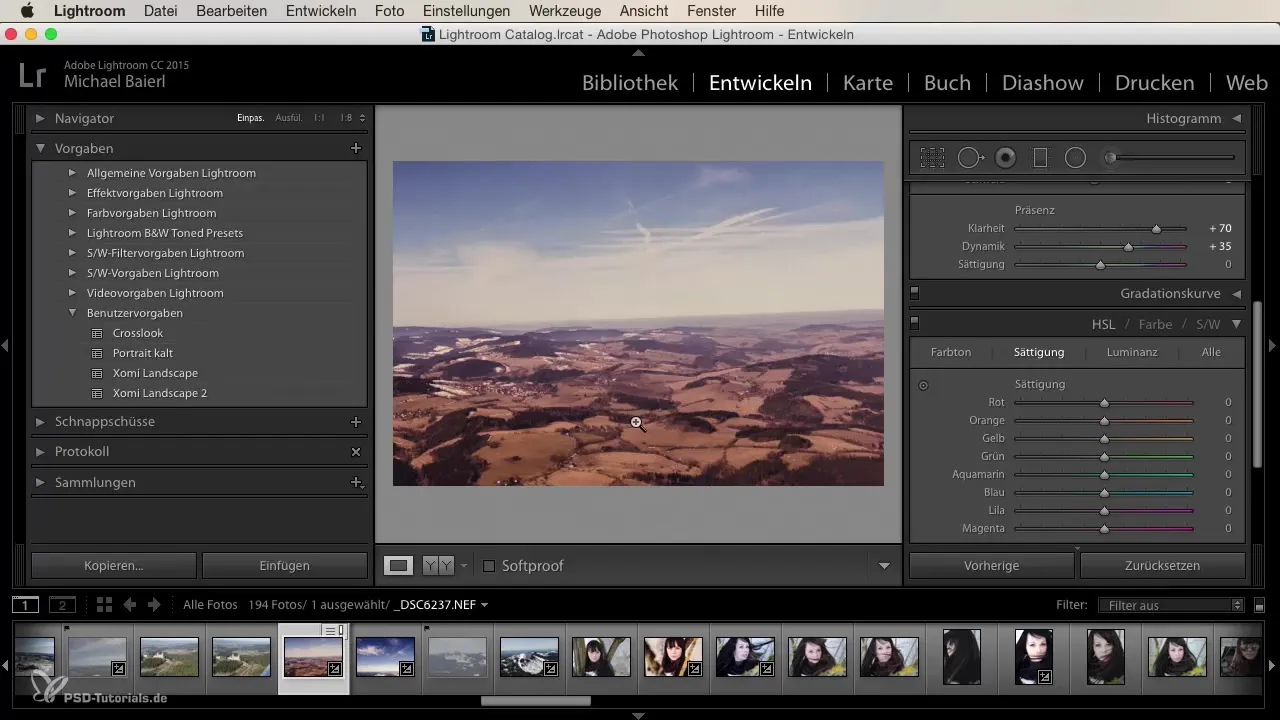
Tuloksen tarkistus
Kun olet tehnyt kaikki säädöt, tarkasta kuvasi kokonaisuutena. Edelliset askeleet ovat toivottavasti auttaneet sinua nopeasti poistamaan ei-toivottuja värivirheitä.
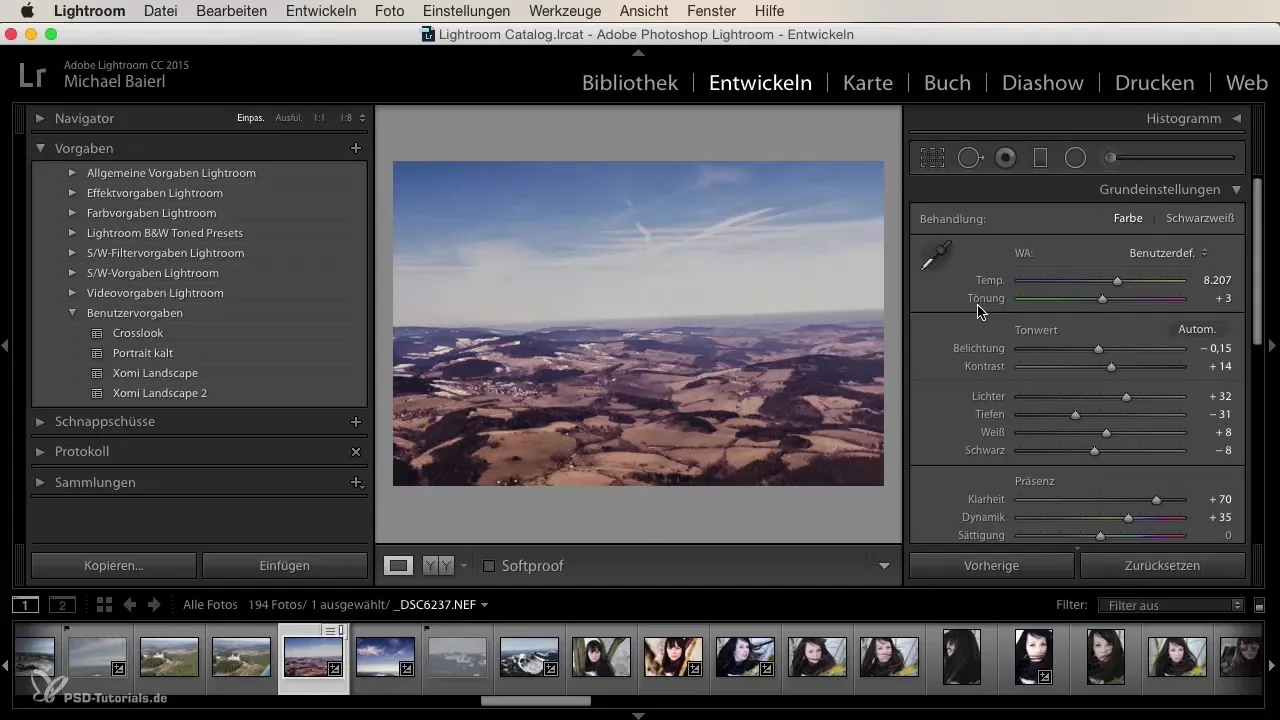
Yhteenveto
Näillä tekniikoilla voit menestyksekkäästi korjata värivirheitä Lightroomissa. Ole aina valmis kokeilemaan työkaluja ja säätämään hienoja yksityiskohtia saadaksesi vaikuttavia kuvia, joita voit ylpeänä esitellä. Muista kuitenkin, että täydentävät värit näyttelevät keskeistä roolia ei-toivottujen sävyjen neutraloimisessa ja kuvan laadun parantamisessa kaikin puolin.
Usein kysytyt kysymykset
Kuinka voin nopeasti tunnistaa värivirheitä?Kiinnitä huomiota epäluonnollisiin värisävyihin, erityisesti ihonsävyissä tai maisemissa.
Welche Regler sollte zuerst angepasst werden?Aloita parhaiten lämpötilasta ja valkobalanssista säädäksesi perusvärisynteesiä.
Kuinka voin varmistaa, että ihonsävyt näyttävät luonnollisilta?Kiinnitä huomiota punaisen ja oranssin siirtämiseen kohti keltaista ja kokeile luminanssia.
Voinko tallentaa tuloksen?Kyllä, kun olet tehnyt muutokset, voit viedä ja tallentaa kuvan.
Entä jos en saavuta toivottuja tuloksia?Jatka säätimien kokeilemista tai mene yhden askeleen taaksepäin tehdäksesi suurempia muutoksia.


